<< De nuevo a las películas & soportetécnico de TV Subtítulos le permiten leer las palabras que se hablan en la parte de audio de un programa de vídeo o
televisión. Cuando los subtítulos están activados, los subtítulos normalmente se muestran en la parte inferior de la pantalla. Los subtítulos suelen ser usados por personas con discapacidades auditivas y por los visores que prefieren leer que escuchar la parte de audio de un vídeo.
Para obtener más información sobre las directrices de subtítulos en Estados Unidos, vea la Guía de subtítulos de la Comisión Federal de Comunicaciones.
Activar subtítulos en el equipo con Windows 10
Para activar los subtítulos:
-
En un equipo con Windows 10 que reproduce un vídeo, haga clic con el botón derecho o mantenga pulsado en cualquier lugar del vídeo. Aparecerá una barra de menús en la parte inferior de la pantalla. Si los subtítulos están disponibles, se mostrará un icono CC.
-
Pulse o haga clic en el icono CC.
-
Pulse o haga clic en el idioma en el que desea ver subtítulos. Ahora aparecerán subtítulos en la pantalla.
Nota Si los subtítulos no están disponibles para el vídeo, una ventana emergente mostrará "No disponible".
Personalizar los subtítulos
Para personalizar la forma en que aparecen los subtítulos en Windows 10:
-
En un equipo con Windows 10, ve a Configuración.
-
Pulse o haga clic enEase of Access.
-
Pulse o haga clic en Subtítulos.
-
Personalice cómo se mostrarán los subtítulos en las pantallas.
Nota Los cambios se reflejarán en el panel Vista previa en la parte superior de la ventana a medida que los realice.
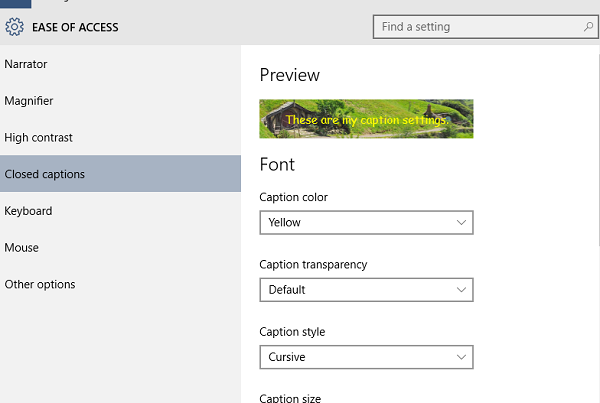
Puede personalizar la siguiente configuración:
Fuente
-
Color del título
-
Transparencia de subtítulos
-
Estilo de título
-
Tamaño del título
-
Efectos de subtítulos
Fondo y ventana
-
Color de fondo
-
Transparencia de fondo
-
Color de ventana
-
Transparencia de la ventana
Al seleccionar Restaurar a valores predeterminados, la configuración volverá a su estado original cuando se instaló Windows 10 por primera vez.
Problemas relacionados
Ver películas & contenido de TV en Windows 10
Cómo comprar o alquilar películas & contenido de TV en Windows 10
Ayuda con problemas de & aplicaciones de TV en Windows 10
Recursos de soporte técnico










